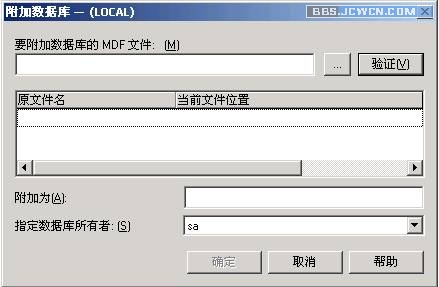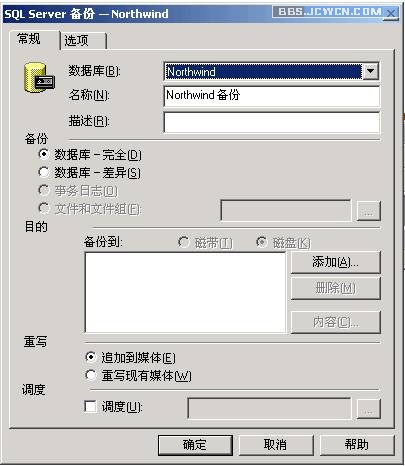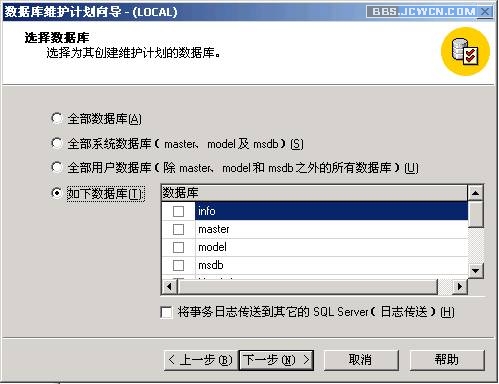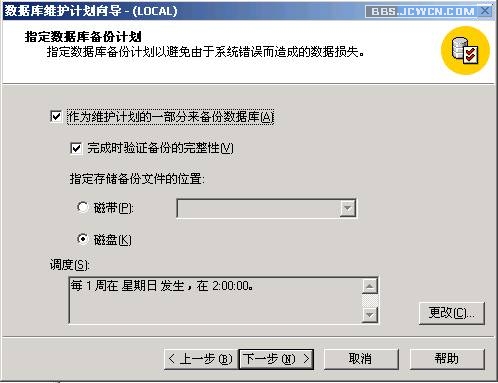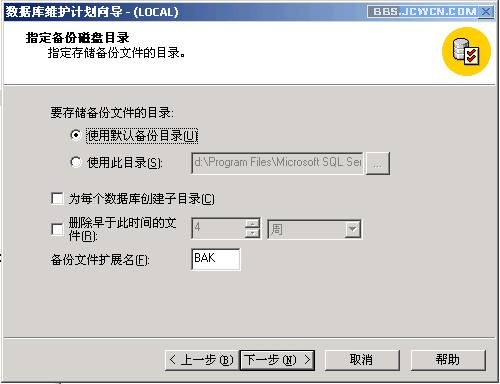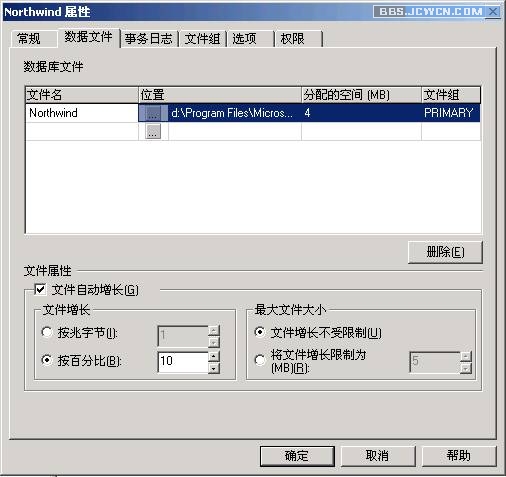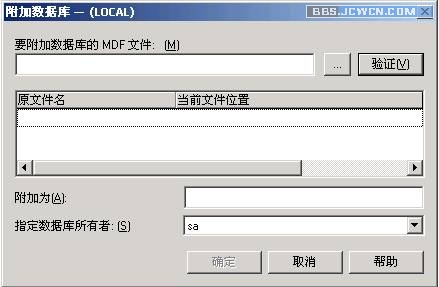一、通過企業管理器進行單個數據庫備份。打開SQL SERVER 企業管理器,展開SQL SERVER組LOCAL下的數據庫,右鍵點擊你要備份的數據庫,在彈出的菜單中選擇所有任務下的備份數據庫,彈出備份數據庫對話框:
點擊添加按鈕,填寫備份文件的路徑和文件名,點擊確定添加備份文件,點擊備份對話框上的備份,開始進行備份。
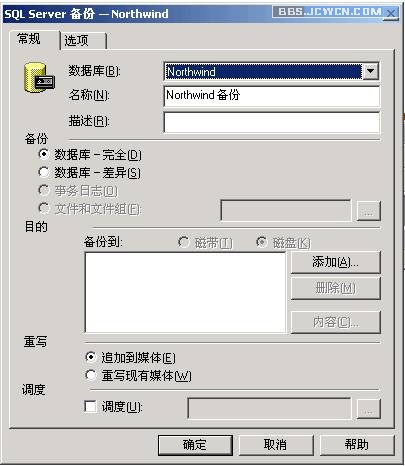
二、通過企業管理器多數據定時庫備份。打開SQL SERVER 企業管理器,展開SQL SERVER組下的管理節點,右鍵單擊數據庫維護計劃,選擇新建維護計劃。在彈出的歡迎對話框中選擇下一步,然後顯示如下對話框:
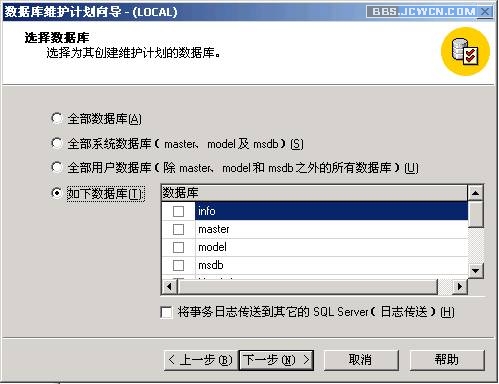
選擇你想要備份的數據庫,下一步。在接下來的一步中,我們默認所有選項,下一步。在當前對話框中可以選擇是否檢查數據庫的完整性,這裡我們默認就可以進行下一步就行了。對話框入圖所示:
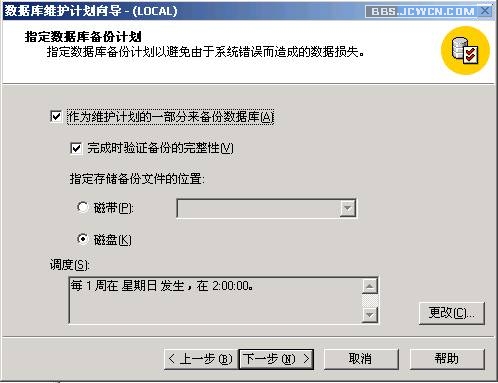
選中作為維護計劃的一部分來備份數據庫,點擊更改按鈕修改備份數據庫的時間,單擊下一步,入下圖:
在這裡,我們可以選擇“使用此目錄”為備份指定路徑,選中“刪除早於此時間的文件”可以指定備份文件的保留時間。
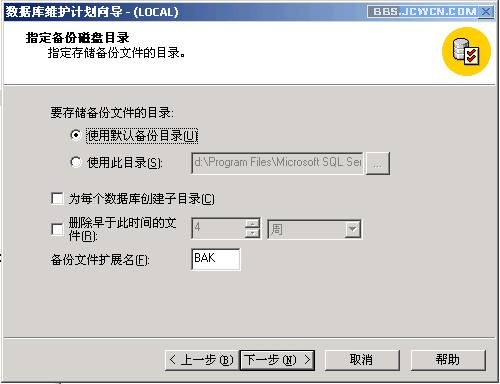
下面的幾個步驟我們都選擇默認設置,最後在完成對話框裡為備份起一個名字,點擊完成後,數據庫會在你指定的時間進行備份。關於數據庫維護計劃的更多知識請查看其它相關資料。
三、備份數據庫文件。打開SQL SERVER 企業管理器,展開SQL SERVER組LOCAL下的數據庫,右鍵點擊你要備份的數據庫,選擇屬性。在彈出的對話框中選擇數據文件,在這裡顯示了數據文件的路徑,如下圖:
打開SQL SERVER 服務管理器,將SQL SERVER 停止。然後打開我的電腦,找到數據文件路徑,將其拷貝出來進行備份(注意同時備份.LDF文件)。
最後開啟SQL SERVER服務
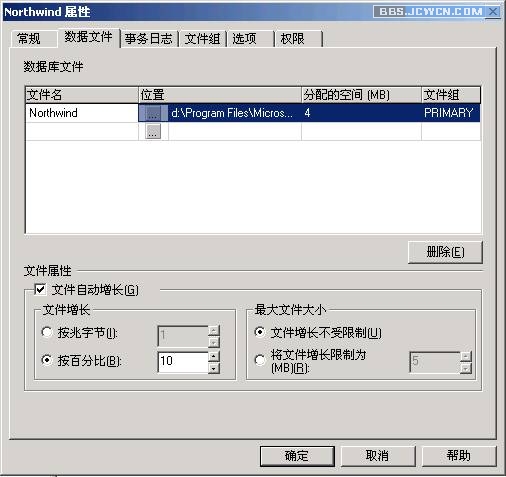
四、回復數據庫備份文件(適用於用企業管理器備份的數據庫)。打開SQL SERVER 企業管理器,展開SQL SERVER組LOCAL下的數據庫,右鍵點擊你要還原的數據庫,選擇所有任務下的還原數據庫,彈出如下對話框:
選擇從設備,點擊選擇設備,為還原添加備份文件路徑,然後進行確定還原。

五、還原數據庫備份文件。在企業管理器中對數據庫節點右鍵單擊,選擇所有任務下的附加數據庫,彈出附加數據庫對話框。如下圖:
選擇一個你之前拷貝的數據文件,然後點擊確定即可附加成功(注:如果數據庫已經存在,請刪除數據庫後在對其進行附加)。